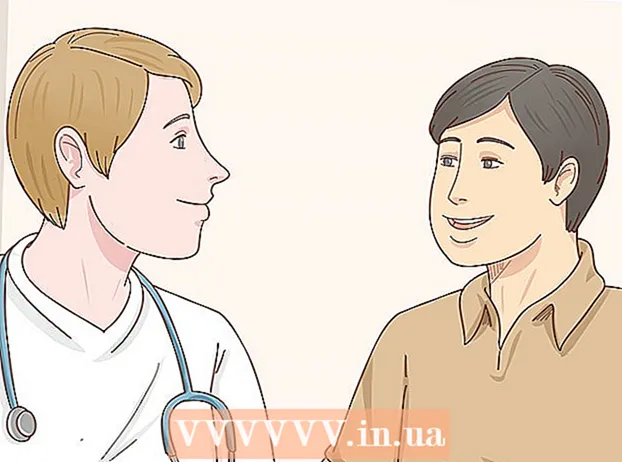Συγγραφέας:
Bobbie Johnson
Ημερομηνία Δημιουργίας:
7 Απρίλιος 2021
Ημερομηνία Ενημέρωσης:
26 Ιούνιος 2024

Περιεχόμενο
- Βήματα
- Μέθοδος 1 από 6: Εύρεση του κουμπιού Κλείσιμο
- Μέθοδος 2 από 6: Πώς να κλείσετε μια καρτέλα / παράθυρο προγράμματος περιήγησης
- Μέθοδος 3 από 6: Πώς να ενεργοποιήσετε τον αποκλεισμό αναδυόμενων παραθύρων στο Chrome (για κινητά)
- Μέθοδος 4 από 6: Πώς να ενεργοποιήσετε τον αποκλεισμό αναδυόμενων παραθύρων στο Chrome (σε υπολογιστή)
- Μέθοδος 5 από 6: Πώς να ενεργοποιήσετε τον αποκλεισμό αναδυόμενων παραθύρων στο Safari (iOS)
- Μέθοδος 6 από 6: Πώς να ενεργοποιήσετε ένα αναδυόμενο παράθυρο στο Safari (Mac)
- Συμβουλές
- Προειδοποιήσεις
Για να κλείσετε ένα αναδυόμενο παράθυρο που ανοίγει ξαφνικά, κάντε κλικ στο "X" στην επάνω δεξιά γωνία. Τι γίνεται όμως αν δεν υπάρχει Χ; Σε αυτήν την περίπτωση, δοκιμάστε να πατήσετε ταυτόχρονα τα πλήκτρα "Shift" και "Esc". Εάν το αναδυόμενο παράθυρο είναι ακόμα ανοιχτό, κλείστε την καρτέλα ή το παράθυρο του προγράμματος περιήγησης. Σε αυτό το άρθρο, θα μάθετε πώς μπορείτε να βρείτε το κλείσιμο του αναδυόμενου κουμπιού σε υπολογιστή ή smartphone, πώς να κλείσετε μια καρτέλα / παράθυρο προγράμματος περιήγησης και πώς να ενεργοποιήσετε τον αποκλεισμό αναδυόμενων παραθύρων.
Βήματα
Μέθοδος 1 από 6: Εύρεση του κουμπιού Κλείσιμο
 1 Αναζητήστε το μικρό Χ στην επάνω δεξιά γωνία του αναδυόμενου παραθύρου. Σε ορισμένες διαφημίσεις, αυτό το εικονίδιο δεν είναι ορατό στο φόντο της εικόνας.
1 Αναζητήστε το μικρό Χ στην επάνω δεξιά γωνία του αναδυόμενου παραθύρου. Σε ορισμένες διαφημίσεις, αυτό το εικονίδιο δεν είναι ορατό στο φόντο της εικόνας. - Όσο μικρότερη είναι η οθόνη της συσκευής, τόσο πιο αδιάφορο θα είναι το κουμπί κλεισίματος.
- Εάν βλέπετε την επιλογή "Να μην εμφανίζονται ειδοποιήσεις σε αυτήν την ιστοσελίδα" (ή παρόμοια), επιλέξτε το πλαίσιο δίπλα σε αυτήν την επιλογή. Σε αυτήν την περίπτωση, δεν θα υπάρχουν πλέον αναδυόμενα παράθυρα στη σελίδα.
 2 Δοκιμάστε να κάνετε κλικ στον σύνδεσμο ή στο κουμπί "απόρριψη", "αποχώρηση από τη σελίδα", "κλείσιμο," όχι ευχαριστώ "," έξοδος "," αποχώρηση "," κλείσιμο "," όχι "ή παρόμοια. Ένας τέτοιος σύνδεσμος ή κουμπί κλεισίματος μπορεί να εμφανιστεί αντί του "X".
2 Δοκιμάστε να κάνετε κλικ στον σύνδεσμο ή στο κουμπί "απόρριψη", "αποχώρηση από τη σελίδα", "κλείσιμο," όχι ευχαριστώ "," έξοδος "," αποχώρηση "," κλείσιμο "," όχι "ή παρόμοια. Ένας τέτοιος σύνδεσμος ή κουμπί κλεισίματος μπορεί να εμφανιστεί αντί του "X". - Προσπαθήστε να μην κάνετε κλικ στο περιεχόμενο του αναδυόμενου παραθύρου. Διαφορετικά, μπορείτε να μεταβείτε σε μη ασφαλή ιστότοπο.
 3 Κάντε κλικ στο κενό τετράγωνο που βρίσκεται στη θέση του κουμπιού κλεισίματος. Εάν η εικόνα στο αναδυόμενο παράθυρο δεν έχει φορτωθεί, θα εμφανιστεί ένα κενό τετράγωνο αντί για το κουμπί κλεισίματος-κάντε κλικ σε αυτό για να κλείσετε το αναδυόμενο παράθυρο.
3 Κάντε κλικ στο κενό τετράγωνο που βρίσκεται στη θέση του κουμπιού κλεισίματος. Εάν η εικόνα στο αναδυόμενο παράθυρο δεν έχει φορτωθεί, θα εμφανιστεί ένα κενό τετράγωνο αντί για το κουμπί κλεισίματος-κάντε κλικ σε αυτό για να κλείσετε το αναδυόμενο παράθυρο.  4 Κλείστε την καρτέλα / παράθυρο του προγράμματος περιήγησης. Εάν δεν υπάρχει σύνδεσμος ή κουμπί κλεισίματος ή εάν δεν λειτουργεί, δοκιμάστε να κλείσετε την καρτέλα / παράθυρο του προγράμματος περιήγησης (μεταβείτε στην επόμενη ενότητα).
4 Κλείστε την καρτέλα / παράθυρο του προγράμματος περιήγησης. Εάν δεν υπάρχει σύνδεσμος ή κουμπί κλεισίματος ή εάν δεν λειτουργεί, δοκιμάστε να κλείσετε την καρτέλα / παράθυρο του προγράμματος περιήγησης (μεταβείτε στην επόμενη ενότητα).
Μέθοδος 2 από 6: Πώς να κλείσετε μια καρτέλα / παράθυρο προγράμματος περιήγησης
 1 Σύρετε αριστερά ή δεξιά σε μια καρτέλα. Εάν χρησιμοποιείτε συσκευή Android ή iOS και δεν μπορείτε να βρείτε το κουμπί κλεισίματος, κλείστε την καρτέλα / παράθυρο του προγράμματος περιήγησης. Λάβετε υπόψη ότι το κλείσιμο της αναδυόμενης καρτέλας δεν θα επηρεάσει άλλες ανοιχτές καρτέλες.
1 Σύρετε αριστερά ή δεξιά σε μια καρτέλα. Εάν χρησιμοποιείτε συσκευή Android ή iOS και δεν μπορείτε να βρείτε το κουμπί κλεισίματος, κλείστε την καρτέλα / παράθυρο του προγράμματος περιήγησης. Λάβετε υπόψη ότι το κλείσιμο της αναδυόμενης καρτέλας δεν θα επηρεάσει άλλες ανοιχτές καρτέλες. - iOS: Κάντε κλικ στο εικονίδιο της καρτέλας στην κάτω δεξιά γωνία του Safari. Θα εμφανιστούν ανοιχτές καρτέλες προγράμματος περιήγησης - σύρετε προς τα αριστερά στην αναδυόμενη καρτέλα.
- Android: Πατήστε το τετράγωνο κουμπί στην κάτω δεξιά γωνία της οθόνης και, στη συνέχεια, σύρετε αριστερά ή δεξιά στην αναδυόμενη καρτέλα.
- Mac OS X και Windows: Κάντε κλικ στην καρτέλα "X".
 2 Κάντε κλικ στο Ctrl+W (Windows) ή Ctrl+W (Μακ). Αυτή η συντόμευση πληκτρολογίου θα κλείσει την ενεργή καρτέλα.
2 Κάντε κλικ στο Ctrl+W (Windows) ή Ctrl+W (Μακ). Αυτή η συντόμευση πληκτρολογίου θα κλείσει την ενεργή καρτέλα.  3 (Chrome σε Windows ή Mac OS X) Κάντε κλικ ⇧ Μετατόπιση+Esc, επιλέξτε την καρτέλα με το αναδυόμενο παράθυρο και, στη συνέχεια, κάντε κλικ στην επιλογή Τερματισμός διαδικασίας. Εάν χρησιμοποιείτε το Chrome στον υπολογιστή σας και δεν μπορείτε να κλείσετε την καρτέλα, η ενσωματωμένη Διαχείριση εργασιών του Chrome θα διορθώσει το πρόβλημα.
3 (Chrome σε Windows ή Mac OS X) Κάντε κλικ ⇧ Μετατόπιση+Esc, επιλέξτε την καρτέλα με το αναδυόμενο παράθυρο και, στη συνέχεια, κάντε κλικ στην επιλογή Τερματισμός διαδικασίας. Εάν χρησιμοποιείτε το Chrome στον υπολογιστή σας και δεν μπορείτε να κλείσετε την καρτέλα, η ενσωματωμένη Διαχείριση εργασιών του Chrome θα διορθώσει το πρόβλημα.  4 Κλείστε το πρόγραμμα περιήγησής σας βίαια. Εάν η καρτέλα δεν μπορεί να κλείσει, κλείστε το παράθυρο του προγράμματος περιήγησης ιστού. Σε αυτήν την περίπτωση, όλα όσα δουλεύετε σε άλλες καρτέλες θα χαθούν, οπότε κλείστε το παράθυρο του προγράμματος περιήγησης μόνο ως έσχατη λύση.
4 Κλείστε το πρόγραμμα περιήγησής σας βίαια. Εάν η καρτέλα δεν μπορεί να κλείσει, κλείστε το παράθυρο του προγράμματος περιήγησης ιστού. Σε αυτήν την περίπτωση, όλα όσα δουλεύετε σε άλλες καρτέλες θα χαθούν, οπότε κλείστε το παράθυρο του προγράμματος περιήγησης μόνο ως έσχατη λύση. - Windows: Κάντε κλικ Ctrl+⇧ Μετατόπιση+Esc, επιλέξτε το πρόγραμμα περιήγησης ιστού και κάντε κλικ στο Τέλος εργασίας.
- Mac: κάντε κλικ ⌘ Εντολή+Επιλογή+Esc, επιλέξτε το πρόγραμμα περιήγησης ιστού και, στη συνέχεια, κάντε κλικ στην επιλογή Αναγκαστική έξοδος.
- Android: Κάντε κλικ στο τετράγωνο κουμπί στην κάτω δεξιά γωνία της οθόνης και, στη συνέχεια, σύρετε (δεξιά ή αριστερά) σε όλα τα παράθυρα του προγράμματος περιήγησης.
- iPhone: Πατήστε δύο φορές το κουμπί Αρχική σελίδα (στο iPhone 6s, 3D Touch, πατήστε στην αριστερή πλευρά της οθόνης) και, στη συνέχεια, σύρετε (δεξιά ή αριστερά) σε όλα τα παράθυρα του προγράμματος περιήγησης.
Μέθοδος 3 από 6: Πώς να ενεργοποιήσετε τον αποκλεισμό αναδυόμενων παραθύρων στο Chrome (για κινητά)
 1 Κάντε κλικ στο "". Το Chrome διαθέτει έναν ενσωματωμένο αποκλεισμό αναδυόμενων παραθύρων που θα απαλλαγεί από τα περισσότερα (αλλά όχι όλα) αναδυόμενα παράθυρα.
1 Κάντε κλικ στο "". Το Chrome διαθέτει έναν ενσωματωμένο αποκλεισμό αναδυόμενων παραθύρων που θα απαλλαγεί από τα περισσότερα (αλλά όχι όλα) αναδυόμενα παράθυρα.  2 Επιλέξτε "Ρυθμίσεις".
2 Επιλέξτε "Ρυθμίσεις". 3 Κάντε κλικ στην επιλογή Ρυθμίσεις ιστότοπου.
3 Κάντε κλικ στην επιλογή Ρυθμίσεις ιστότοπου.- Αυτή η επιλογή ονομάζεται "Ρυθμίσεις περιεχομένου" στο iOS.
 4 Κάντε κλικ στα αναδυόμενα παράθυρα.
4 Κάντε κλικ στα αναδυόμενα παράθυρα.- Αυτή η επιλογή ονομάζεται "Αποκλεισμός αναδυόμενων παραθύρων" στο iOS.
 5 Μετακινήστε το ρυθμιστικό στη θέση "Ενεργοποίηση". Αυτή η επιλογή θα πρέπει να είναι ενεργοποιημένη από προεπιλογή, αλλά εσείς ή κάποιος άλλος μπορεί να την έχετε απενεργοποιήσει. Αυτό θα ενεργοποιήσει τον αποκλεισμό αναδυόμενων παραθύρων.
5 Μετακινήστε το ρυθμιστικό στη θέση "Ενεργοποίηση". Αυτή η επιλογή θα πρέπει να είναι ενεργοποιημένη από προεπιλογή, αλλά εσείς ή κάποιος άλλος μπορεί να την έχετε απενεργοποιήσει. Αυτό θα ενεργοποιήσει τον αποκλεισμό αναδυόμενων παραθύρων.
Μέθοδος 4 από 6: Πώς να ενεργοποιήσετε τον αποκλεισμό αναδυόμενων παραθύρων στο Chrome (σε υπολογιστή)
 1 Πατήστε "" ή "" και επιλέξτε "Ρυθμίσεις" από το μενού. Για να ενεργοποιήσετε τον αποκλεισμό αναδυόμενων παραθύρων σε υπολογιστή Windows ή Mac OS X, πρέπει να αλλάξετε τις ρυθμίσεις.
1 Πατήστε "" ή "" και επιλέξτε "Ρυθμίσεις" από το μενού. Για να ενεργοποιήσετε τον αποκλεισμό αναδυόμενων παραθύρων σε υπολογιστή Windows ή Mac OS X, πρέπει να αλλάξετε τις ρυθμίσεις.  2 Κάντε κλικ στην επιλογή "Για προχωρημένους".
2 Κάντε κλικ στην επιλογή "Για προχωρημένους". 3 Κάντε κλικ στο "Ρυθμίσεις περιεχομένου" (στην ενότητα "Απόρρητο").
3 Κάντε κλικ στο "Ρυθμίσεις περιεχομένου" (στην ενότητα "Απόρρητο"). 4 Κάντε κλικ στα Αναδυόμενα παράθυρα> Αποκλεισμένα.
4 Κάντε κλικ στα Αναδυόμενα παράθυρα> Αποκλεισμένα.
Μέθοδος 5 από 6: Πώς να ενεργοποιήσετε τον αποκλεισμό αναδυόμενων παραθύρων στο Safari (iOS)
 1 Εκκινήστε την εφαρμογή Ρυθμίσεις. Το Safari διαθέτει έναν ενσωματωμένο αποκλεισμό αναδυόμενων παραθύρων που θα σας εξοικονομήσει τα περισσότερα από τα αναδυόμενα παράθυρα στο smartphone ή το tablet σας.
1 Εκκινήστε την εφαρμογή Ρυθμίσεις. Το Safari διαθέτει έναν ενσωματωμένο αποκλεισμό αναδυόμενων παραθύρων που θα σας εξοικονομήσει τα περισσότερα από τα αναδυόμενα παράθυρα στο smartphone ή το tablet σας.  2 Επιλέξτε "Safari".
2 Επιλέξτε "Safari". 3 Μετακινήστε το ρυθμιστικό δίπλα στο "Αποκλεισμός αναδυόμενων παραθύρων" στη θέση "Ενεργό".
3 Μετακινήστε το ρυθμιστικό δίπλα στο "Αποκλεισμός αναδυόμενων παραθύρων" στη θέση "Ενεργό".
Μέθοδος 6 από 6: Πώς να ενεργοποιήσετε ένα αναδυόμενο παράθυρο στο Safari (Mac)
 1 Ανοίξτε το Safari και κάντε κλικ στην επιλογή Προτιμήσεις. Για να ενεργοποιήσετε τον αποκλεισμό αναδυόμενων παραθύρων στο Mac OS X, πρέπει να αλλάξετε τις προτιμήσεις του Safari.
1 Ανοίξτε το Safari και κάντε κλικ στην επιλογή Προτιμήσεις. Για να ενεργοποιήσετε τον αποκλεισμό αναδυόμενων παραθύρων στο Mac OS X, πρέπει να αλλάξετε τις προτιμήσεις του Safari.  2 Κάντε κλικ στο "Προστασία".
2 Κάντε κλικ στο "Προστασία". 3 Επιλέξτε το πλαίσιο δίπλα στην επιλογή "Αποκλεισμός αναδυόμενων παραθύρων".
3 Επιλέξτε το πλαίσιο δίπλα στην επιλογή "Αποκλεισμός αναδυόμενων παραθύρων".
Συμβουλές
- Εάν κάνετε κατά λάθος κλικ σε μια αναδυόμενη διαφήμιση, κλείστε τον ιστότοπο και αναδυθείτε αμέσως. Στη συνέχεια, σας συνιστούμε να σαρώσετε τον υπολογιστή σας με ένα πρόγραμμα προστασίας από ιούς.
- Εγκαταστήστε έναν αποκλεισμό διαφημίσεων στο πρόγραμμα περιήγησής σας. Θα σας εξοικονομήσει όχι μόνο από διαφημίσεις, αλλά και από αναδυόμενα παράθυρα.Οι καλοί αποκλειστές διαφημίσεων είναι το Adblock Plus και το uBlock.
Προειδοποιήσεις
- Μην κάνετε κλικ σε συνδέσμους που οδηγούν σε άγνωστους ιστότοπους.
- Προσπαθήστε να μην κάνετε κλικ στις αναδυόμενες διαφημίσεις. Ενδέχεται να συνδέονται με ιστότοπους με κακόβουλο λογισμικό ή δόλιους ιστότοπους.